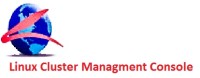
LCMC Installation Debian Wheezy
In diesem Howto möchte ich zeigen, wie man unter Debian Wheezy mit LCMC einen Cluster aufbaut. Dazu wird Pacemaker/Corosync und DRBD Installiert.
- LCMC = Linux Cluster Management Console
- DRBD = Distributed Replicated Block Device
- Pcmk/Corosync = Pacemaker / Corosync
Die LCMC wird zum konfigurieren des Clusters Verwendet.
Das DRBD Spiegelt einen Festplatte oder Partition auf den anderen Server.
Und Pacemaker übernimmt die Kontrolle über die zu startenden Dienste, und überwacht den Cluster.
In diesem Howto verwende ich zwei XenServer VMs
- drbd01.local
- drbd02.local
Beide Server sind mit Debian Wheezy und LVM aufgesetzt. Durch das LVM kann man seine Spiegelung auch Größen technisch anpassen oder auch mehrere einzelne DRBD´s laufen lassen.
Die Einrichtung des Clusters mittels LCMC und DRBD ist relativ einfach.
Grundvoraussetzungen schaffen für LCMC
Als erstes werden die benötigten Debian Mirros noch hinzugefügt
[stextbox id=“bash“]echo „deb http://http.debian.net/debian wheezy-backports main“ > /etc/apt/sources.list.d/backports.list
apt-get update
apt-get dist-upgrade[/stextbox]
Beide Server müssen per SSH erreichbar sein. Und es muss möglich sein sich per Root mit Passwort anzumelden. Die LCMC unterstützt leider noch keine SSH Keys. Wenn man für beide Server das gleiche Root Passwort vergibt, ist es auch später einfacher.
Die LCMC ist für mehrere Betriebssysteme vorhanden und muss lediglich auf einem Rechner installiert werden.
In diesem Howto hab ich die LCMC auf meinen Windows Rechner installiert.
Einrichtung der Serververbindung
Als erstes Stellen wir die Verbindung mit den Servern her.
Server drbd01.local eintragen.
DNS validierung
SSH Fingerprint Akzeptieren
Leider unterstützt die LCMC noch keine SSH Keys, deswegen muss man hier das Server Root Passwort eingeben und Enter drücken.
Als nächstes wird das Betriebssystem erkannt. Hier kann man dann auf Next klicken
Installation der benötigten Pakete. Hier ist es wichtig darauf zu achten das man die Installation Methode apt-get wählt
Alls erstes Lassen wir die Pakte für Pcmk/Corosync installieren
Nach der Installation von Pcmk/Corosync Installieren wir auch gleich noch DRBD mittels apt-get
Und zum Abschluss wiederholen wir das ganze für den zweiten Server.
Add Another Host.
Installation wie oben für drbd01.local
Konfiguriere Cluster
Jetzt können wir den Cluster erstellen dazu klicken wir auf Configure Cluster.
Einen Namen für den Cluster vergeben
Members auswählen. (Sollten schon vor selektiert sein)
Corosync/OpenAIS auswählen (Sollte auch schon vor selektiert sein)
Jetzt erstellen wir die Konfiguration für Corosync. Und wählen zwei Netzwerk Interfaces aus.
Da diese VM nur ein Netzwerkinterface hat nehme ich einmal eth0 und lo. nach dem speichern entferne ich das lo Interface aus der Konfiguration.LCMC will hier unbedingt zwei Interfaces haben. Was bei einer BM Installation auch durchaus Sinn macht.
Jetzt noch die Config mittels Create/Overwrite Config speichern.
Und dann weiter mit auf Next.
Bevor wir den Corosync starten müssen wir aber noch die Config bearbeiten.
Dazu bearbeiten wir die /etc/corosync/corosync.conf auf beiden Servern und entfernen diese Zeilen. (das io interface was wir oben angelegt haben)
[stextbox id=“bash“]nano /etc/corosync/corosync.conf[/stextbox]
[stextbox id=“black“] interface {
ringnumber: 1
bindnetaddr: 127.0.0.0
mcastaddr: 226.94.1.1
mcastport: 5405
}
[/stextbox]
Anschließend können wir dann Corosync auf beiden Servern starten.
Und zum Schluss noch speichern
Fehlermeldung wegen DRBD tools
Leider wurden die DRBD tools nicht aus dem Debian wheezy-backports Mirror installiert. Was dann zu dieser Fehlermeldung führte.
Dies lässt sich aber ganz einfach beheben.
[stextbox id=“bash“]apt-cache policy drbd8-utils[/stextbox]
[stextbox id=“black“]drbd8-utils:
Installed: 2:8.3.13-2
Candidate: 2:8.3.13-2
Version table:
2:8.9.2~rc1-1~bpo70+1 0
100 http://http.debian.net/debian/ wheezy-backports/main amd64 Packages
*** 2:8.3.13-2 0
500 http://ftp.de.debian.org/debian/ wheezy/main amd64 Packages
100 /var/lib/dpkg/status
[/stextbox]
Indem man die DRBD tools von wheezy-backports nachinstalliert.
[stextbox id=“bash“] apt-get install -t wheezy-backports drbd8-utils[/stextbox]
Beim nächsten Start der LCMC kommt diese Meldung dann nicht mehr.
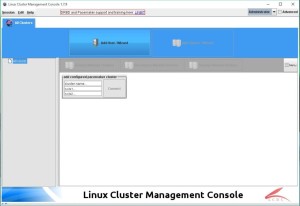
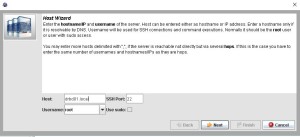
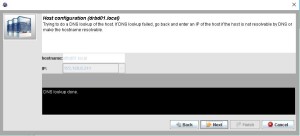
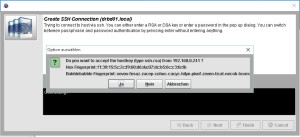
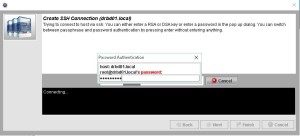
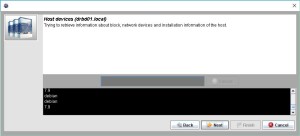
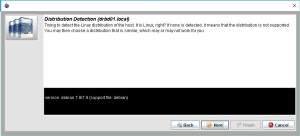
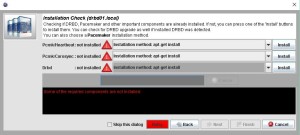
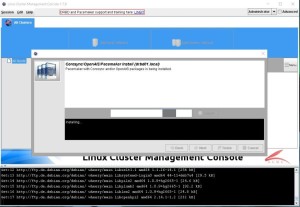
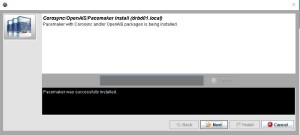
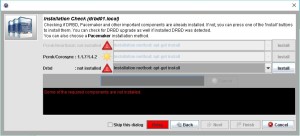
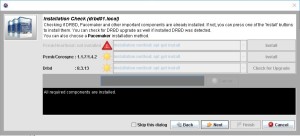
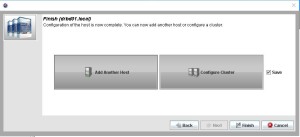
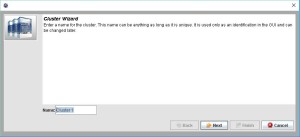

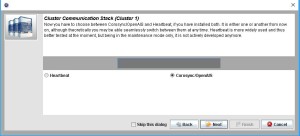
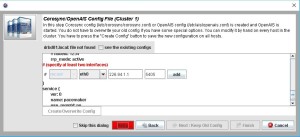
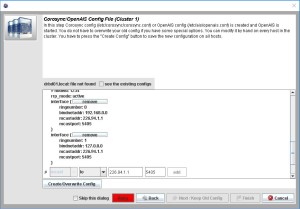
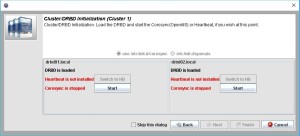
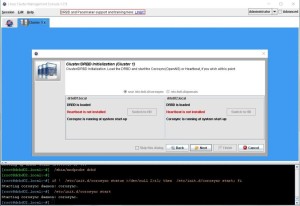
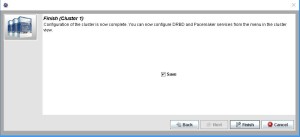
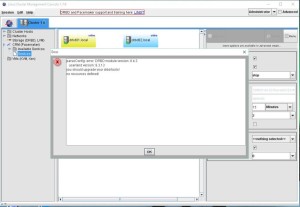
Schreibe einen Kommentar